2023-07-05 08:50
升了Win11后指纹解锁用不了解决方法
Win11指纹解锁设置不了?最近有很多用户反映升级了Win11系统以后,发现指纹解锁设置不了,那么这个该如何解决呢?下面自由互联小编来跟大家说说Win11指纹解锁设置不了的解决方法,大家一起来看看吧。
升了Win11后指纹解锁用不了解决方法
方法一:
1、按 Win 键,或点击任务栏上的开始图标。
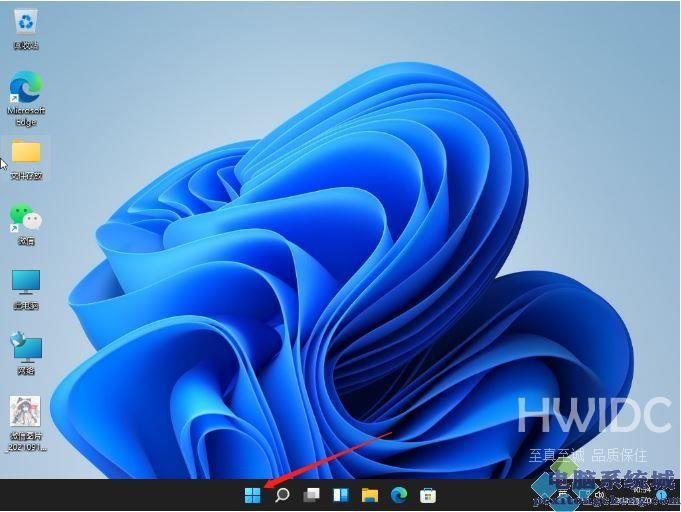
2、在打开的界面中,点击已固定应用下的设置。
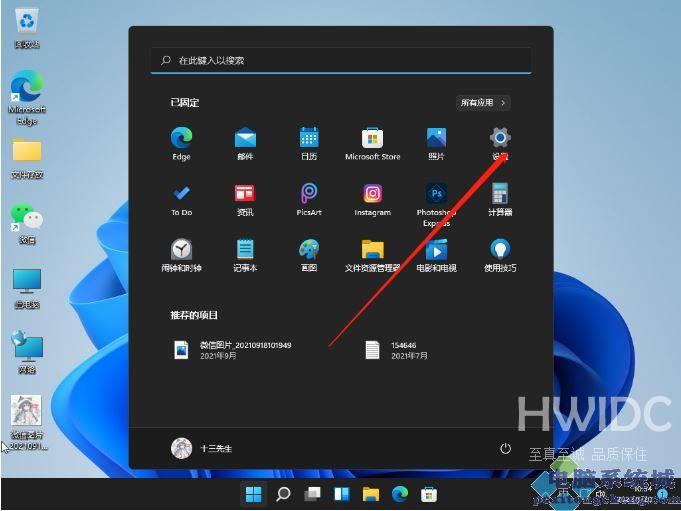
3、设置窗口,左侧点击账户。
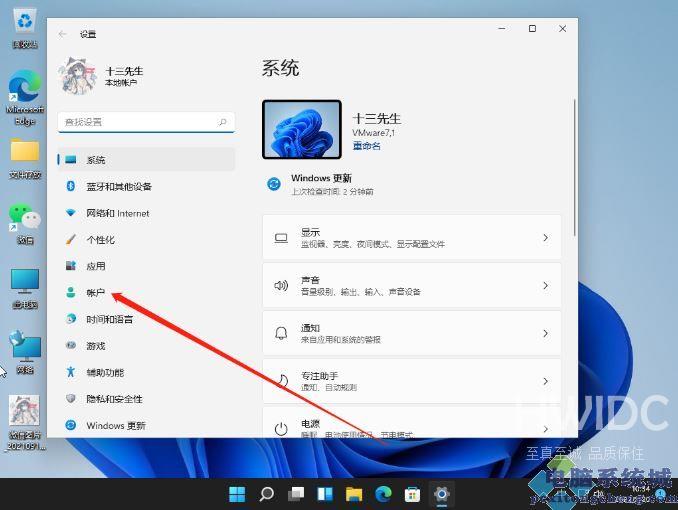
4、右侧点击登录选项(Windows Hello,安全密钥,密码,动态锁)。
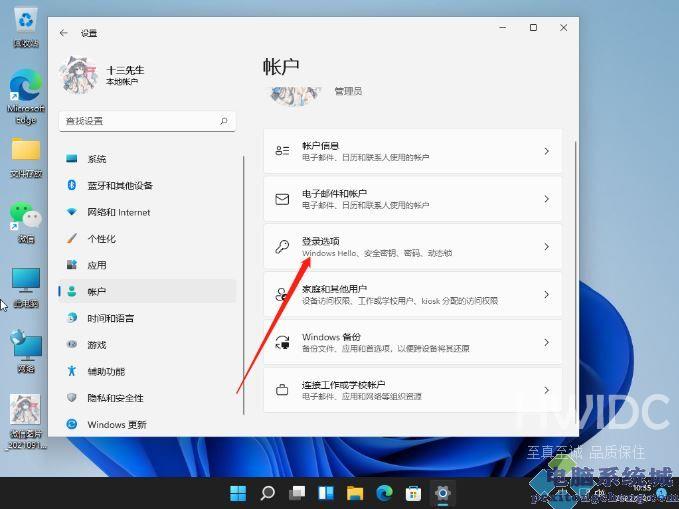
5、找到并点击指纹识别即可。
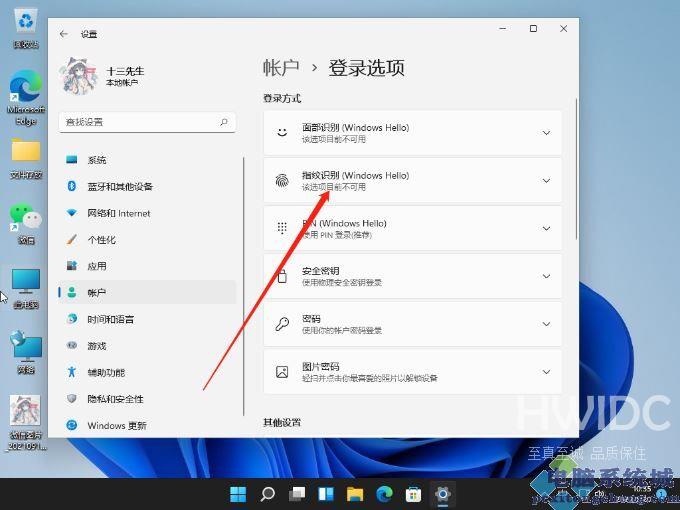
方法二:
1、首先打开任务栏的win图标并点击设置。
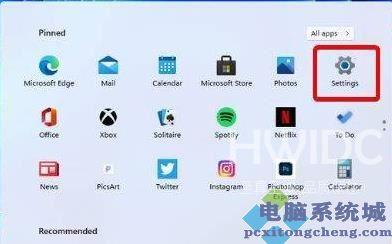
2、然后点击windows更新并选择windows update进行更新。
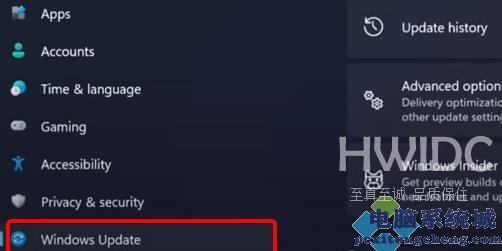
方法三:
1、再次打开任务栏下方的设置。
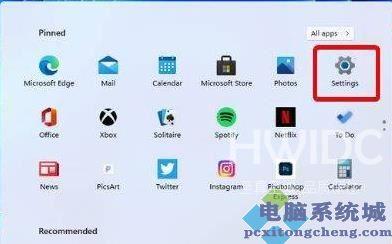
2、然后点击账户进入。
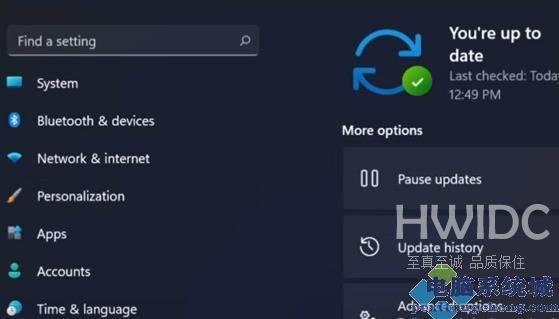
3、选择出现的登录选项。
4、查看设置另一个指纹的功能,点击添加手指选项。
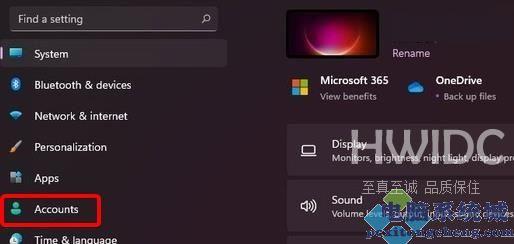
5、最后在尝试使用指纹功能。
以上便是自由互联小编为大家带来的升了Win11后指纹解锁用不了解决方法,希望对大家有所帮助 。
【文章原创作者:欧洲服务器 http://www.558idc.com/helan.html 复制请保留原URL】阅读本文的人还阅读: